Bagaimana cara menambah / mengurangi setengah tahun / bulan / jam sampai saat ini atau waktu di Excel?
Untuk menambah tahun, bulan atau jam ke tanggal atau waktu biasa dalam pekerjaan harian Excel kita. Pernahkah Anda mencoba menambahkan setengah tahun, bulan, atau jam ke tanggal atau waktu? Di sini saya memperkenalkan trik untuk menangani pekerjaan ini.
Tambahkan setengah tahun / bulan / jam ke tanggal atau waktu dengan rumus
Tambahkan / kurangi setengah tahun / bulan / jam hingga saat ini dengan Kutools for Excel
 Tambahkan setengah tahun / bulan / jam ke tanggal atau waktu dengan rumus
Tambahkan setengah tahun / bulan / jam ke tanggal atau waktu dengan rumus
Di sini saya memperkenalkan rumus untuk membantu Anda menambahkan setengah tahun / bulan / jam ke tanggal atau sel waktu.
| Operasi | Rumus |
| Tambahkan setengah tahun | = TANGGAL (TAHUN (A1), BULAN (A1) + 6, HARI (A1)) |
| Tambahkan setengah bulan |
=DATE(YEAR(A1),MONTH(A1)+INT(0.5),DAY(A1)+MOD(0.5,1)*30) |
| Tambahkan setengah jam | = A1 + 1/48 |
Pilih sel, dan tempel satu rumus sesuai kebutuhan Anda dari tabel di atas, di sini, saya tempel = TANGGAL (TAHUN (A1), BULAN (A1) + 6, HARI (A1)) ke dalam sel kosong, B1, dan tekan Enter kunci untuk mendapatkan hasil, dan jika perlu, Anda dapat menyeret rumus ke bawah untuk mengisi sel di bawah.
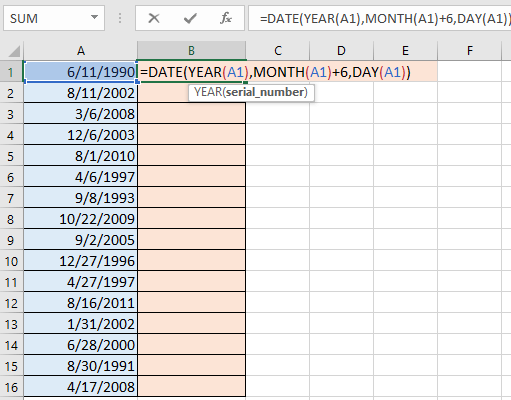
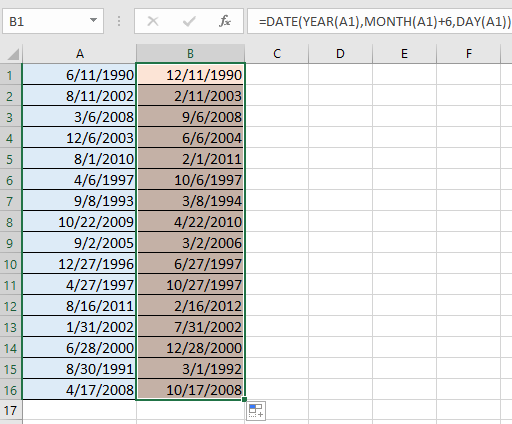
olymp trade indonesiaTip: Dalam rumus di atas, A1 adalah sel yang ingin Anda gunakan, Anda dapat mengubahnya sesuai kebutuhan.
 Tambahkan / kurangi setengah tahun / bulan / jam hingga saat ini dengan Kutools for Excel
Tambahkan / kurangi setengah tahun / bulan / jam hingga saat ini dengan Kutools for Excel
Mengingat rumus-rumus di atas mungkin agak mengganggu Anda. Namun, dengan Kutools untuk Excel'S Rumus grup fungsi, Anda dapat dengan cepat menambah atau mengurangi setengah tahun, bulan atau jam ke tanggal atau waktu tanpa mengingat rumus.
| Kutools untuk Excel, dengan lebih dari 300 fungsi praktis, membuat pekerjaan Anda lebih mudah. |
Setelah pemasangan gratis Kutools for Excel, lakukan seperti di bawah ini:
1. Pilih sel untuk menampilkan hasil perhitungan, dan klik Kutools > Pembantu Formula> Pembantu Tanggal & Waktu. Lihat tangkapan layar:

2. Dalam dialog Pembantu Tanggal & Waktu, centang opsi Tambah atau Kurangi yang Anda butuhkan, dan klik  dari Masukkan tanggal atau pilih sel format tanggal untuk memilih sel yang ingin Anda gunakan, dan di Masukkan angka atau pilih sel yang berisi nilai yang ingin Anda tambahkan (kurangi) bagian, tentukan tahun, bulan atau jam, menit yang ingin Anda tambahkan. Di sini, saya masuk 6 ke dalam kotak teks Bulan. Anda dapat mempreviwe hasil yang dihitung dalam Hasil bagian. Lihat tangkapan layar:
dari Masukkan tanggal atau pilih sel format tanggal untuk memilih sel yang ingin Anda gunakan, dan di Masukkan angka atau pilih sel yang berisi nilai yang ingin Anda tambahkan (kurangi) bagian, tentukan tahun, bulan atau jam, menit yang ingin Anda tambahkan. Di sini, saya masuk 6 ke dalam kotak teks Bulan. Anda dapat mempreviwe hasil yang dihitung dalam Hasil bagian. Lihat tangkapan layar:

3. klik OK. Dan kemudian seret pegangan pengisian otomatis ke sel yang Anda butuhkan.

Artikel Terkait:
- Bagaimana cara mewarnai baris / kolom bolak-balik secara otomatis di Excel?
- Bagaimana menemukan nilai maks atau min untuk setiap hari dalam kisaran Excel?
- Bagaimana cara menambah / mengurangi minggu hingga saat ini di Excel?
- Bagaimana cara menambahkan titik koma ke setiap sel di Excel?
Alat Produktivitas Kantor Terbaik
Tingkatkan Keterampilan Excel Anda dengan Kutools for Excel, dan Rasakan Efisiensi yang Belum Pernah Ada Sebelumnya. Kutools for Excel Menawarkan Lebih dari 300 Fitur Lanjutan untuk Meningkatkan Produktivitas dan Menghemat Waktu. Klik Di Sini untuk Mendapatkan Fitur yang Paling Anda Butuhkan...

Tab Office Membawa antarmuka Tab ke Office, dan Membuat Pekerjaan Anda Jauh Lebih Mudah
- Aktifkan pengeditan dan pembacaan tab di Word, Excel, PowerPoint, Publisher, Access, Visio, dan Project.
- Buka dan buat banyak dokumen di tab baru di jendela yang sama, bukan di jendela baru.
- Meningkatkan produktivitas Anda sebesar 50%, dan mengurangi ratusan klik mouse untuk Anda setiap hari!
